Для підключення Facebook Lead Form необхідно один раз активувати в LeadBox акаунт користувача Facebook, який є адміністратором рекламного кабінету з необхідною сторінкою/сторінками. Після підключення адміністратора вже через кабінет компанії в LeadBox можна буде підключати необхідні сторінки та форми, як старі, так і ті що будуть додаватися вже після авторизації адміністратора.
Отже налаштування відбувається в декілька кроків.
КРОК 1: Авторизоватися у Facebook через LeadBox.
Потрібен акаунт користувача Facebook, у якого є адмін доступ до потрібної сторінки і рекламного кабінету.
Відповідно перший крок робиться на комп'ютері адміністратора, який в браузері авторизується у своєму Facebook та заходить у LeadBox акаунт.
Далі:
1) В LeadBox потрібно перейти в розділ інтеграції;
2) Натиснути “Додати інтеграцію”;
3) З переліку інтеграцій, що з’явився, обрати “Соціальні мережі” → Facebook Leads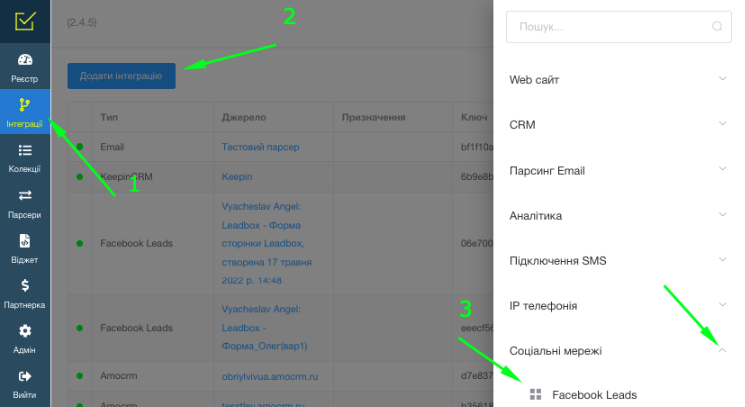
4) Далі необхідно обрати “Підключити акаунт Facebook” → LeadBox запропонує продовжити під авторизованим акаунтом чи обрати інший. Продовжуєте, якщо акаунт вірний.
Тепер на сторінці LeadBox з інтеграцією Facebook Lead у вас буде закріплена зв’язка з акаунтом чи акаунтами, в якій ви можете обирати форми для підключення.
За необхідністю доступ до акаунту адміністратора Facebook можна видалити.
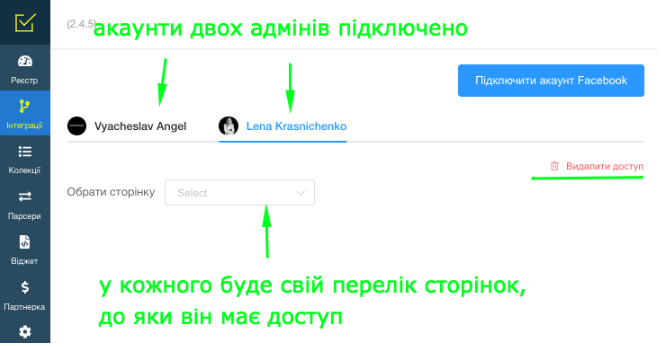
КРОК 2. Підключення конкретних LeadForm у LeadBox.
Для цього потрібно:
1) Зайти на сторінку підключення інтеграції Facebook Leads (там де видно підключений акаунт адміністратора);
2) Натиснути на потрібного адміна;
3) Обрати у полі, що з’явилось, потрібну сторінку;
4) Обрати у наступному полі, що з’явилось, потрібну форму;
5) Перевірити візуально, що це потрібна форма і вона має потрібні поля і натиснути на "Додати форму"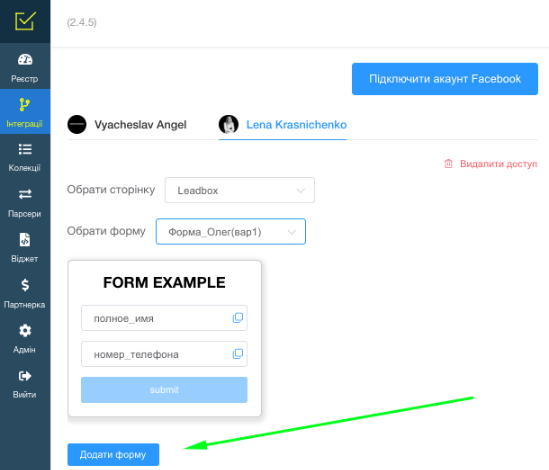
КРОК 3: налаштування передачі даних з Lead форми у CRM-систему.
Для налаштування проходимо почергово всі пункти на сторінці налаштування створеної інтеграції, що відкрилась.
- Обираємо CRM, в яку будуть передаватися заявки, для цього натискаємо на поле “Зв’язка з” і обираємо потрібну CRM
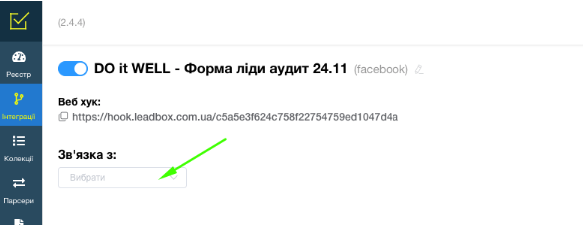
-
Співставлення полів.
В блоці співставлення полів колонка зліва відповідає за вибір полів у CRM, які будуть заповнюватись. А колонка справа - за вибір даних із лід-форми, які будемо передавати.
Дані в колонці зліва МОЖНА обирати із запропонованих, а МОЖНА заповнювати самостійно кастомними значеннями.
Дані, які можна обрати в колонці зліва (що відповідає за поля в CRM) можна побачити натиснувши "Ключ параметру". Розшифровка значення цих параметрів надана у підказці нижче "Подивитись підказку співставлення полів".name - буде заповнювати стандартне поле Ім’я в картці контакту CRM
phone - буде заповнювати поле телефон в картці контакту CRM (обов’язкове якщо немає email)
email - буде заповнювати поле ел. пошта в картці контакту CRM (обов’язкове якщо немає phone)
deal_name - буде заповнювати назву угоди тим значенням, що вам необхідне
deal_sum - буде заповнювати суму угоди
status_id - вказуєте ID статусу воронки, в яку хочете передавати заявку. Якщо не вкажете нічого, то заявка буде передаватися в перший статус першої воронки.
Знайти ID статусу можливо через перегляд коду сторінки Pipedrive.
responsible_user_id - id відповідального менеджера, на якого має падати заявка. Якщо таке ID вказане, то незалежно від будь-яких інших налаштування розподілення заявок в рамках налаштування цієї лід-форми чи CRM - загалом, заявки будуть падати тільки на обраного менеджера.
message - буде додавати примітку з обраним текстом в угоду
contact_cf_XXXXXX - кастомне поле контакту де XXXXXX - API ключ поля
deal_cf_XXXXXXX - кастомне поле угоди де XXXXXX - API ключ поля (ID поля)
1) Якщо з отриманих на Webhook даних має сформуватися НЕ угода + контакт, тоді у співставленні полів, ви маєте обов'язково прописати таке:
entity - lead. Якщо ж потрібно створювати Угоду + Контакт, тоді просто НЕ вказуєте це у співставленні.
2) Якщо ви обрали створювати лід (тобто в співставленні полів прописали entity - lead, то всі інші поля ви співставляєте без використання deal_cf_xxxxxx чи contact_cf_xxxxxxx. Просто вказуєте ID поля з розділу налаштувань .
3) Якщо у вас має створюватися Угода + Контакт, то для кастомних та системних полів, які мають заповнитися ТІЛЬКИ в Угоді ви вказуєте в назві параметру deal_cf_xxxxxx, якщо ТІЛЬКИ в Контакті, то відповідно назву прописуєте як contact_cf_xxxxxxx. Якщо просто вкажете ID поля, то поля, які присутні і в Контакті і в Угоді заповняться і там і там (Це наприклад UTM мітки).
4) Щоб заповнити системне поле Джерело в Uspacy, потрібно в колонці зліва прописати source, а в колонці справа (в значені параметру) вказати без дужок потрібне джерело (дослівно з урахуванням регістру букв, скопіювати із можливих варіантів налаштованого в Uspacy поля Джерело)
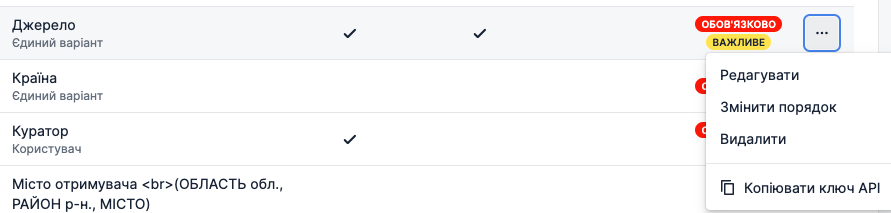
Правий стовпчик даних можна або прописувати руками, якщо це має бути стале значення, як наприклад для назви угоди / ID менеджера / ID статусу
Або ж підставляти в нього значення з полів прикладу лід-форми. Для підставлення значення з полів лід-форми натискаємо іконку копіювання поруч з полем і вставляємо у блоці співставлення полів. 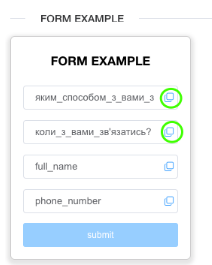
У вас має вийти орієнтовно так заповнений блок: 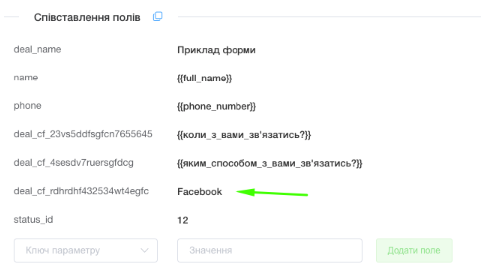
Для цього:
1) натискаємо на значок копіювання поруч з написом Співставлення полів
2) обираємо заздалегідь створену форму, В яку копіюємо ци налаштування
3) підтверджуємо копіювання
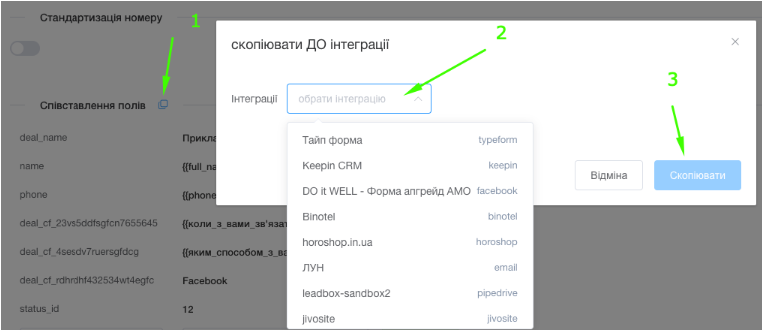
- Список відповідальних - налаштування для розподілення лідів саме з цього джерела між різними менеджерами. Для налаштування обираєте заздалегідь створену колекцію менеджерів.
- Налаштування фільтру необхідно у разі якщо не всі ліди з даного джерела вам необхідні.
- Правила інтеграції.
В стандартному налаштуванні LeadBox перевіряє наявність в CRM контакту та активної угоди до нього. Якщо такі є - оновлює дані активної угоди і ставить задачу на відповідального, якщо таких немає, то створює або тільки угоду до існуючого контакту, або і контакт і угоду.
Якщо такий формат підходить, то даний розділ не варто змінювати, але якщо необхідний інший алгоритм то можете поставити відповідні галочки:
- Заборонити створювати угоду в будь якому випадку - не буде створювати угоду, якщо немає ні контакту, ні угоди в CRM. Тільки оновить дані в існуючих угодах / контакті
- Заборонити створювати задачу на повторну угоду - якщо активний даний пункт, то LeadBox не буде створювати задачу на відповідального у повторній угоді.
- Оновити всі поля / Оновити тільки пусті поля - відповідно або оновить в контакті та уже існуючий активній угоді поля відповідно до тих, що передасть із даної лід-форми / або оновить тільки ті поля, які були пусті (наприклад Джерело або емейл).
- Стандартизація номера - апріорі обрано формат Українського номера, але можно проставити інший код і змінити довжину. Стандартизація налаштовується тільки на один формат. Тож якщо у вас різні країни є, краще робити під них різні лід-форми і в кожній окремо проставляти необхідні налаштування номеру.